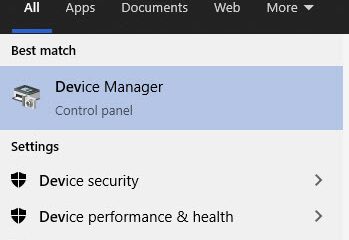ユーザーがダウンロード リンクをクリックすると、ファイルをダウンロードできることが期待されます。ただし、場合によっては、「ファイルのダウンロードに失敗しました。ファイルの内容が予想と異なります」というメッセージが表示されることがあります。
これは、何か問題が発生したことを意味します。
PC 用の Minecraft ランチャーをダウンロードするときに、この問題に直面したとします。 。PC でこのエラーが表示される場合は、この記事を読む必要があります。この記事では、簡単な手順に従ってこの問題を解決するのに役立ついくつかの方法を紹介します。
目次
このエラーの原因は何ですか?
ファイルをダウンロードしようとすると、「ファイルのダウンロードに失敗しました。ファイルの内容が予期したものと異なります」というエラー メッセージが表示される場合があります。.”
いくつかの要因がこのエラーを引き起こす可能性があります:
古い Minecraft ゲーム/ランチャー: 最近、多くのプレイヤーがエラー メッセージを経験しています。 e Minecraft をプレイしようとするとき。このエラー メッセージは、古い Minecraft ゲーム ランチャーが原因のようです。壊れた/非互換の Minecraft Mod: 一部のユーザーのコンピューターで、壊れた/非互換の Minecraft Mod がこのエラーを引き起こしています。問題の MOD は Forge Pre-Alpha として知られており、多くのプレイヤーがゲームをよりカスタマイズ可能にするために使用する MOD で問題を引き起こします。ファイアウォール/ネットワークの制限: お使いのコンピューターでこのエラーが発生している場合、ファイアウォール ネットワークの制限が問題の原因である可能性があります。このタイプのエラーは、特定のファイルや Web サイトにアクセスできない場合があるため、イライラすることがあります。Minecraft のインストールが破損している: Minecraft のインストールが破損している場合、このエラーが発生する可能性があります。これは、ファイルが正しくダウンロードされていないか、ゲーム ファイルが破損している場合に発生する可能性があります。このエラーが表示された場合、Minecraft のインストールが破損している可能性があり、ゲームを再ダウンロードする必要があります。
方法 1: Minicraft を最新バージョンに更新する
特にエラーが発生した場合は、ゲームを最新の状態に保つことが重要です。 Minecraft ランチャーを使用してゲームをプレイしようとして、この種のエラーに直面した場合、このエラーは Minecraft ランチャーの古いバージョンが原因であることがわかります。
したがって、このタイプのMinecraft ランチャーを使用してゲームをプレイしようとすると、PC で「ファイルのダウンロードに失敗しました。ファイルの内容が予期されていたものと異なります」という問題が発生した場合は、Minecraft ランチャーを最新バージョンに更新する必要があります。
Minicraft の更新は簡単で、ほんの数分しかかかりません。方法は次のとおりです。
まず、PC で Minicraft ランチャーを起動します。クリックするだけです[最新のリリース] オプションを選択し、いずれかのタイプの最新の更新が利用可能な場合、Minecraft ランチャーはそれを自動的に更新します。 org/2000/svg%22%20width=%221024%22%20height=%22555%22%3E%3C/svg%3E”width=”600″height=”375″>Minecraft ランチャーが更新ファイルを自動的にダウンロードするようになりました.Minecraft が最新に更新されたらバージョンでは、問題なくファイルをダウンロードできるはずです。それでも問題が解決しない場合は、以下に示す次の方法に従う必要があります。
関連: エラー コード 0x803f8001 を修正する方法
方法 2:.Jar 拡張子を開くように Java を設定する
Java ファイルをダウンロードしようとして、「ファイルのダウンロードに失敗しました。 The File Contents Differ From What Was Expected」というメッセージが表示される場合、修正があります。デフォルトで.jar ファイルを開くように Java を設定する必要があります。
次の手順に従ってください。
を押します。 Windows+R で [ファイル名を指定して実行] ダイアログ ボックスを開きます。実行テキスト ボックスに次のコマンドを貼り付けて、Enter キーを押します。%appdata%\.minecraft\assets\indexes\今リグ開いたウィンドウでファイルを ht キーを押しながらクリックし、[開く] オプションをクリックします。次に、 Opens With の前にあるボタンを変更し、Java または OpenJDK Platform Binary を選択します。 20width=%22672%22%20height=%22656%22%3E%3C/svg%3E”width=”600″height=”375″>最後のステップで、変更を保存して PC を再起動し、この問題が発生するかどうかを確認します。
方法 3: Minecraft ランチャーを再インストールする
「ファイルのダウンロードに失敗しました。ファイルの内容が予期したものと異なります」というメッセージが表示される場合Minecraft を更新しようとするとエラーが発生します。ランチャーが破損しているか、古いことが原因である可能性があります。ほとんどの場合、ランチャーをアンインストールして再インストールすると問題が解決します。
方法は次のとおりです:
Windows+I ボタンを押して Windows 設定を開きます。 [アプリ] セクションをクリックします。[アプリ] セクションで、アプリと機能のオプション。 22439%22%3E%3C/svg%3E”width=”600″height=”375″>[アプリと機能] セクションに入ったら、マウスで下にスクロールし、Minecraft ランチャーの前にある 3 つの点をクリックする必要があります。アプリ。表示されるオプションから、「アンインストール」オプションをクリックする必要があります。Minecraft Launcher をアンインストールした後、 Microsoft Store を開きます。 22741%22%3E%3C/svg%3E”width=”600″height=”375″>Microsoft ストアで、Minecraft Launcher と入力します。最後のステップで、このアプリを PC に再度インストールし、このランチャーを開いて問題が解決したかどうかを確認します。
方法 4: PC のウイルス対策、ウイルス対策、脅威対策を無効にする
ウイルスとマルウェアは常に進化しており、Windows Defender ウイルス対策も同様です。最新の脅威の一歩先を行くための検出と機械学習。 Windows 10 および 11 の Windows Defender はサンドボックスで実行されるようになり、PC を悪意のあるソフトウェアから保護するのに役立ちます。
PC の包括的なウイルスおよび脅威保護をお探しの場合は、Windows 以外に探す必要はありません。 Defender アンチウイルス。また、ファイルのダウンロード時に「ファイルのダウンロードに失敗しました。ファイルの内容が予期されていたものと異なります」というエラーに直面した場合。
1 つの方法は、ウイルスと脅威からの保護を無効にすることです。
これを行うには、次の簡単な手順に従う必要があります:
まず、右側の下部にある [ウイルス対策] をダブルクリックして開きます。 Windows セキュリティのメイン セクションで、[ウイルスと脅威の防止] オプションをクリックします。「ウイルスと脅威の防止」セクションで、設定の管理オプションをクリックします。このセクションのすべてのオプションをオフにして、PC 設定を保存し、PC を再起動してください。 PC が再び開いています。このエラーが修正されているかどうかを確認する必要があります。次に、Microsoft Antivirus の設定を再度開き、すべてのオプションをオンにして、PC がファイルをウイルスから保護できるようにする必要があります。
関連: 修正: Windows Update エラー 0x80072f8f
よくある質問
マインクラフトの修正方法エラー?
Minecraft のプレイ中にエラーが発生する原因がいくつかあります。それらを修正するためのヒントをいくつか紹介します:
アップデートを確認してください。ゲームの新しいバージョンでは、発生している問題が解決されている可能性があります。ゲーム データをリセットしてみてください。これは、「オプション」メニューに移動し、「ゲームデータのリセット」をクリックすることで実行できます。他のすべてが失敗した場合は、Minicraft ランチャーまたはプラットフォームでプレイしているゲームをアンインストールしてから再インストールしてみてください。これにより、保存したデータがすべて削除されるため、最初に必ずバックアップしてください!
Minecraft でゲームの起動に失敗したと表示されるのはなぜですか?
いくつかの理由がありますこのエラー メッセージの原因となっている可能性があります。 その理由の 1 つは、ゲームが最新ではない可能性があることです。これを修正するには、Minecraft ランチャーを起動してゲームを最新バージョンに更新します。
それでもエラー メッセージが表示される場合は、.minecraft フォルダーを削除してゲームを再起動してみてください。これにより、Minecraft はすべてのファイルを再ダウンロードし、問題が解決する可能性があります。
それでも Minecraft の起動に問題がある場合は、Java のインストールに問題がある可能性があります。最初に、コンピュータに最新バージョンの Java がインストールされていることを確認します。
インストールされていない場合は、java.com にアクセスしてダウンロードしてください。それが完了したら、コンピューターを再起動して Minecraft を再起動してみてください。それでもうまくいかない場合は、Java を完全に再インストールしてみてください。
Minecraft インストーラーが機能しないのはなぜですか?
Minecraft インストーラーが機能しない理由はいくつかあります。動作していない可能性があります。一般的な理由の 1 つは、Java の最新バージョンをインストールしていないことです。 Java 公式サイトにアクセスしてダウンロードすると、最新バージョンを使用しているかどうかを確認できます。
Minecraft のインストーラーが動作しないもう 1 つの理由は、ゲームのバージョンが古いことです。ランチャーを開いて [更新] ボタンをクリックすると、更新を確認できます。利用可能な更新がある場合は、自動的にダウンロードおよびインストールされます。
また、確認することもできます。ハード ドライブに Minecraft 用の十分な空き容量があります。ゲームを正しくインストールするには、少なくとも 1 GB の空き容量が必要です。
Minecraft ファイルを修復するにはどうすればよいですか?
Minecraft をプレイしていて問題が発生した場合は、Minecraft ファイルを修復する必要がある場合があります。これは、ゲームをアンインストールしてから再インストールするか、ファイル修復ツールを使用して行うことができます。
Minecraft ファイルを修復するには、次の手順に従います。
コンピューターからゲームをアンインストールします。公式 Web サイトからゲームの最新バージョンをダウンロードします。コンピューターにゲームをインストールします。ファイル修復ツールを実行します。ゲームを起動してプレイを始めましょう!
自分の世界を失わずに Minecraft を再インストールするにはどうすればよいですか?
あなたが Minecraft のファンなら、ある時点でゲームを再インストールしなければならなかった可能性が十分にあります。技術的な問題が原因であるか、最初からやり直したいという理由だけで、Minecraft をアンインストールして再インストールする必要があることは珍しくありません。
方法は次のとおりです。
ワールドが保存され、バックアップされていることを確認してください。ワールドを正しくバックアップしなかったために、これまでの努力がすべて失われることは絶対に避けたいことです。コンピュータから Minecraft をアンインストールしてください。これは、Windows のコントロール パネルから行うか、Mac の場合は Minecraft フォルダーをゴミ箱にドラッグすることで実行できます。公式 Web サイトから Minecraft をダウンロードし、コンピューターにインストールします。ゲームを再度ダウンロードして、インストールします。これにはかなり時間がかかる場合があるため、Minecraft を実行できるようになるまで何度か試行する必要がありますが、心配する必要はありません。Minecraft のインストールが正常に完了したら、メイン メニューの [マイ ゲームとアプリ] に戻ります。ゲーム。 Minecraft はまだこのフォルダ内にあるはずです。ゲーム名を強調表示してから、[インストール] をクリックします。ゲームは、既存のすべてのセーブデータと共にインストールされます。
Minecraft ワールドが破損しているかどうかはどうすればわかりますか?
Minecraft では、腐敗は暗いブロックで構成されるバイオームです。このバイオームのある世界にいる場合は、識別方法を知ることが重要です。
ワールドが破損しているかどうかを判断するためのヒントを次に示します:
最初に気付くのは、暗いブロックです。これらのブロックは黒または濃い灰色で、不気味な感じがします。これらのブロックが表示される場合、世界が破損している可能性があります。世界が破損しているかどうかを判断する別の方法は、そこにスポーンするモブを見ることです。腐敗した世界では、他のバイオームでは通常見られないクリーチャーが見つかります。これらのクリーチャーには、ゾンビやスケルトンなどが含まれます。これらの Mob が表示される場合は、あなたの世界が腐敗していることを示しています。
C結論
Minecraft プラットフォームでゲームを楽しんでいる場合、PC で「ファイルのダウンロードに失敗しました。ファイルの内容が予期されていたものと異なります」というエラーが表示されることがあります。